PS에서 잘라낸 사진의 크기를 조정하는 방법: 먼저 PS를 열고 사진을 연 다음 [ctrl+j] 레이어를 복사하고 마술 지팡이 도구를 선택하여 마지막으로 단축키 [를 누릅니다. ctrl + T]로 크기를 조정하세요.

이 기사의 운영 환경: Windows 7 시스템, Adobe Photoshop CS6 버전, Dell G3 컴퓨터.
PS에서 추출한 사진의 크기를 조정하는 방법:
1. PS

2를 선택하여 사진을 엽니다
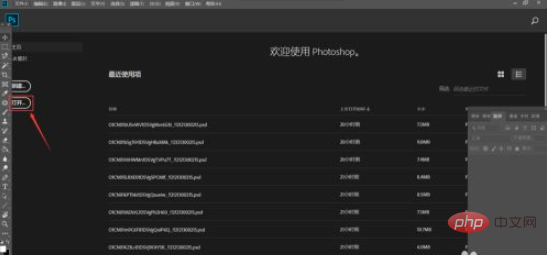
3. 레이어를 복사하려면 Ctrl+j를 사용하세요. 4. 마술봉 도구를 선택하고 텍스트
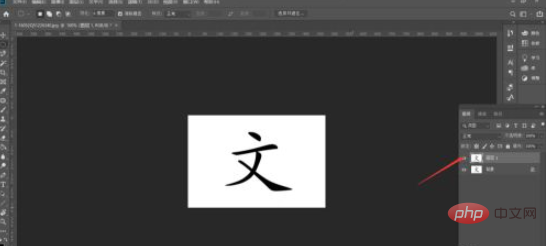
를 선택합니다. 5. 단축키 ctrl+T를 사용하여 크기를 조정한 후 오른쪽 상단에 있는 √
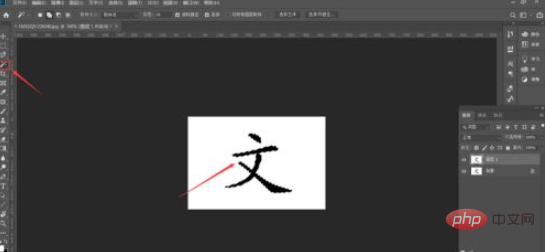
을 클릭합니다. 나온 텍스트에 대해 Ctrl+J를 눌러 새 레이어 만들기를 선택하고 배경 레이어와 레이어 1 앞의 작은 눈을 닫으면 조정 후 선택한 텍스트를 볼 수 있습니다

관련 학습 권장 사항: 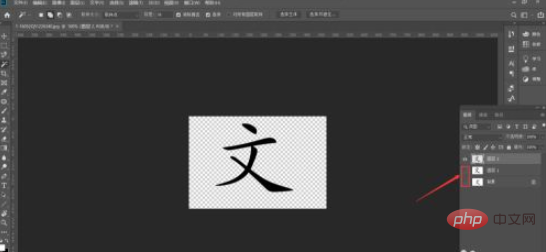
PS 비디오 튜토리얼
위 내용은 PS에서 잘라낸 사진의 크기를 조정하는 방법의 상세 내용입니다. 자세한 내용은 PHP 중국어 웹사이트의 기타 관련 기사를 참조하세요!